Institut IICT / HEIG-VD
INTRODUCTION AUX ROUTEURS CISCO
Objectifs
Ce document se veut une référence pour les étudiants des laboratoires de télécommunication qui entreprennent des manipulations sur du matériel Cisco.
Il s'agit d'un complément aux énoncés de laboratoire. Ce document présente le matériel de façon général, ses composants, le logiciel spécifique utilisé ainsi que les principales commandes de configuration utiles pour le débutant.
HEIG-VD Introduction aux routeurs Cisco 1/10
Institut IICT / HEIG-VD
Les routeurs Cisco
•
•
•
•
•
•
Un routeur est un système à microprocesseur qui possède les composants suivants :
RAM/DRAM : contient le système d'exploitation décompressé ; stocke les tables de routage, le cache ARP, etc. ; stocke également la configuration active (running-config) du routeur. Le contenu de la RAM est perdu lorsque le routeur est éteint ou redémarré.
NVRAM (non volatile RAM) : mémoire flash qui contient un fichier de configuration de démarrage/sauvegarde (startup-config). Le contenu n'est pas perdu lorsque l'équipement est éteint ou redémarré.
Flash : emplacement par défaut de l'image du système d'exploitation (IOS file).
ROM : contient le programme de diagnostic de démarrage (power-on self test, POST) ainsi que le bootstrap ou boot-loader. Contient aussi une version minimal du système d'exploitation en cas d'effacement de la flash.
Interfaces : connexions réseau à travers lesquelle les paquets entrent et sortent du routeur ; peut être sur la carte mère ou sur un module séparé.
Port console : fournit un accès au routeur, à travers une ligne RS-232 (ligne série asynchrone), pour la gestion et la configuration.
•
•
•
•
•
Le système d'exploitation des équipements Cisco est appelé Internetwork Operating System
(IOS). Les routeurs sont configurés et gérés à l'aide de l'interface en ligne de commandes
(command-line interface, CLI).
Illustration 1: Routeur Cisco
1.1 Connexion au port console
Afin de pouvoir configurer un routeur, vous devez connecter le port console du routeur au ports série d'un PC avec un câble série. Sur le PC, la configuration se fait à l'aide d'un émulateur de terminal comme Hyperterminal sous Windows ou Minicom sous Linux.
Le paramètres de la ligne série sont:
Vitesse : 9600 bps
Data : 8 bits
Parité : aucune
Bit de stop : 1
Contrôle de flux : aucun
Hyperterminal sous Windows
Pour démarrer un Hyperterminal:
Start → Programs → Accessories → Communications → HyperTerminal
Ensuite configurer le port comme indiqué ci-dessus.
HEIG-VD Introduction aux routeurs Cisco 2/10
Institut IICT / HEIG-VD
•
•
•
Minicom sous Linux
Exécuter la commande minicom
Pour entrer dans le menu de configuration : entrer la séquence CTRL-A, Z, puis presser la touche P.
Configurer les paramètres comme indiqués ci-dessus. Utiliser les ports
/dev/ttyS0
pour le premier port série (COM1) ou
/dev/ttyS1
pour le deuxième (COM2).
HEIG-VD Introduction aux routeurs Cisco 3/10
Institut IICT / HEIG-VD
Configuration
1.2 Interface utilisateur
Une fois le terminal configuré et le port série connecté au routeur, vous pouvez enclencher le routeur. Taper « Return » et le message de démarrage du routeur devrait apparaître dans le terminal.
L'interface utilisateur permet d'exécuter directement des commandes IOS et peut être accédée par la console, un modem ou une connexion Telnet. On parle généralement, dans tous les cas, de session EXEC (EXEC session). Certains équipements peuvent aussi être configurés au travers d’une interface web.
Il existe deux types de sessions EXEC différentes, le niveau utilisateur (user EXEC level) et le niveau privilégié (privileged EXEC level).
Le niveau utilisateur n'offre qu'un accès limité aux commandes de l'IOS. Alors que le mode privilégié permet de changer la configuration du routeur.
Pour entrer dans le mode privilégié, il faut taper la commande enable
, comme monter ici.
Routeur> enable
Password:
Routeur#
Lorsqu'un mot de passe est utilisé sur les routeurs, par convention, nous utiliserons cisco. Seul ce mot de passe est autorisé dans les laboratoires. Ceci afin d’éviter de devoir passer du temps
à effectuer les manipulations nécessaire à la procédure de récupération de mots de passe.
Lorsque vous tapez le mot de passe correct, le prompt passe de
Router>
à
Router#
.
Hiérarchie des commandes
L'IOS est structuré de manière hiérarchique. Le mode privilégié est composé de différents modes de configuration.
•
Menu
niveau utilisateur niveau privilégié mode de configuration global mode de configuration des interfaces serial
Affichage
Router>
Router#
Router(config)#
Router(config-if)# ethernet etc.
ip adress shutdown/no shutdown etc.
mode de configuration du routeur
Router(config-router)# mode de configuration des lignes
Router(config-line)#
Dans chaque mode, certaines commandes sont disponibles pour l'exécution. Il existe une aide relative au contexte.
Vous pouvez afficher la liste des commandes disponibles en utilisant le point d'interrogation
HEIG-VD Introduction aux routeurs Cisco 4/10
Institut IICT / HEIG-VD
(?).
•
La touche de tabulation (<TAB>) permet de compléter une commande.
Lorsqu’il n’y a pas d’ambiguïté, il est possible de taper des abréviations des commandes.
Ci-dessous des exemples illustrent les derniers propos.
Router#co?
configure connect copy
Router#configure ?
memory Configure from NV memory network Configure from a TFTP network host overwrite-network Overwrite NV memory from TFTP host terminal Configure from the terminal
<cr>
Router#conf<TAB>
Router#configure
Router#conf t
Router(config)#
Notons que les commandes possèdent leur opposée en utilisant la commande no
. Dans l'exemple ci-dessous, nous désactivons une interface, puis nous la réactivons.
Router(config-if)#shutdown
Router(config-if)#no shutdown
Le tableau ci-dessous résume les principales commandes dans la hiérarchie de la CLI
Prompt de commande
Router>
Router#
Router(config)#
Mode
mode utilisateur
Commande IOS pour entrer dans le mode
mode par défaut au login mode privilégié (mode enable) depuis Router>, taper enable configuration globale depuis Router#, taper configure terminal
Description
Accès limité aux commandes
Toutes les commandes
Configuration globale
Router(config-if)# niveau interface
(sous-menu du mode configuration) depuis
Router(config)#, taper interface [interface name], par ex.
Ethernet0
Commandes spécifiques aux interfaces
Router(config-router)# niveau routage (sousmenu du mode configuration) depuis
Router(config)#, taper router [routing protocol], par ex. rip, igrp
Commandes spécifiques au routage
Router(config-line)# niveau ligne (sousmenu du mode configuration) depuis
Router(config)#, taper line [port], par ex.
aux0, console0, vty 0
4
Pendant la navigation dans la hiérarchie, le prompt se modifie en fonction.
Commandes spécifiques à la configuration des lignes
HEIG-VD Introduction aux routeurs Cisco 5/10
Institut IICT / HEIG-VD
1.3 Configuration général d'un routeur
Mode configuration
Toutes les modifications de la configuration des routeurs se font dans le mode configuration ou un de ses sous-menus.
Router>enable
Router#configure terminal
Router(config)#
Réinitialiser la configuration
Les routeurs du laboratoire sont utilisés dans différentes manipulations ou projets. Il se peut donc que la configuration actuellement enregistrée dans la NVRAM pose des problèmes avec la manipulation à venir. Voici donc la méthode pour redémarrer avec une configuration vide.
Entrer dans le mode d'exécution privilégié en tapant enable
. Si un mot de passe est demandé, taper cisco
.
Effacer la configuration de démarrage avec la commande erase nvram
.
Router24>enable
Router24#erase nvram
Erasing the nvram filesystem will remove all files! Continue? [confirm]<Enter>
[OK]
Erase of nvram: complete
Router#
Maintenant dans le mode d'exécution privilégié, entrer la commande reload
pour rebooter le routeur et ainsi démarrer avec une configuration vierge.
Router24#reload
System configuration has been modified. Save? [yes/no]:no
Proceed with reload? [confirm]<Enter>
Après que le routeur a redémarré, La réponse du prompt sera :
--- System Configuration Dialog ---
Tapez no à cette question.
Would you like to terminate autoinstall? [yes]:yes
Tapez yes à cette question. Après quelques instants, le prompt affiche:
Press RETURN to get started!<Enter>
Le routeur est prêt.
1.4 Configurer un nom d'hôte
Par défaut, le prompt indique
Router>
. Il est plus agréable de pouvoir identifier l'équipement sur lequel on travaille.
Router(config)#hostname Routeur012
Routeur012(config)#exit
Routeur012#
1.5 Configuration des interfaces
Chaque interface se configure indépendamment. La première étape consiste à accéder au mode global de configuration en tapant configure terminal.
Pour entrer dans le mode de configuration de l'interface, entrer la commande interface avec le
HEIG-VD Introduction aux routeurs Cisco 6/10
Institut IICT / HEIG-VD type et le numéro de l'interface appropriés. Les options (les plus couramment utilisées) pour la commande interface sont listées ici : interface [ethernet | fastethernet | loopback | null | serial] number
Comme vous pouvez le constater le logiciel IOS de Cisco supporte une grande variété d'interface. Après avoir spécifié le type de l'interface, il faut indiquer son numéro. La numérotation commence à 0.
Dans certains cas, généralement avec les routeurs de la série 2600, le numéro est formé d'un numéro de slot puis du numéro de l'interface. Généralement ce numéro de slot est 0.
Router>enable
Router#configure terminal
Enter configuration commands, one per line. End with CNTL/Z.
Router(config-if)#
Interface Ethernet
La configuration des interfaces Ethernet est assez simple. En fait, il suffit d'assigner une adresse IP et d'activer l'interface.
Ces opérations doivent être effectuées dans le mode de configuration de l'interface.
La syntaxe de la commande de configuration de l'adresse IP est ip address address mask
.
Pour activer une interface, il faut utiliser la commande no shutdown
.
L'exemple suivant permet de mieux comprendre ce mécanisme.
Router#configure terminal
Enter configuration commands, one per line. End with CNTL/Z.
Router(config)#interface ethernet 0/1
Router(config-if)#ip address 192.168.1.1 255.255.255.0
Router(config-if)#description Interface vers le reseau prive
Router(config-if)#no shutdown
Router(config-if)#
%LINEPROTO-5-UPDOWN: Line protocol on If Ethernet0/1, changed state to up
Router(config-if)#exit
Router#
%SYS-5-CONFIG_I: Configured from console by console
L'exemple ci-dessus nous permet de remarquer deux choses supplémentaires. Les lignes commençant par un signe pour-cent (%) sont des informations qui s'affichent à l'écran. Elles indiquent des événements survenus. Ainsi après l'activation de l'interface, le routeur nous indique un changement d'état.
Remarquons également la commande description qui permet de donner une information concernent l'interface.
1.6 Configuration des routes
Ce document traite uniquement du routage statique. Le routage dynamique et les commandes qui s'y rapportent sont abordés dans d'autres documents.
Route statique IP
Les routes statiques IP se définissent grâce à la commande ip route du mode global de configuration. La syntaxe générale est la suivante : ip route prefix mask {ip-address | interface-type interface-number}
On indique l'adresse IP du prochain routeur à l'aide de ip-address
ou l'interface de sortie ( interfacetype interface-number
) lorsque le réseau est directement connecté et que le type de réseau est point
HEIG-VD Introduction aux routeurs Cisco 7/10
Institut IICT / HEIG-VD
à point.
Dans l'exemple, trois routes sont configurées :
Router(config)#ip route 10.1.0.0 255.255.0.0 192.168.2.1
Router(config)#ip route 192.168.1.0 255.255.255.0 FastEthernet0/1
Router(config)#ip route 192.168.2.0 255.255.255.0 FastEthernet0/2
Le réseau 192.168.1.0/24 est directement relié au routeur par l'intermédiaire de la première interface FastEthernet.
Le réseau 10.1.0.0/16 est atteignable en passant par l'interface 192.168.2.1 d'un autre routeur.
Visualiser les routes
La commande show ip route
permet de visualiser les routes.
L'exemple suivant illustre les trois routes configurées ci-dessus.
Router#show ip route
Codes: C - connected, S - static, I - IGRP, R - RIP, M - mobile, B – BGP
D - EIGRP, EX - EIGRP external, O - OSPF, IA - OSPF inter area
N1 - OSPF NSSA external type 1, N2 - OSPF NSSA external type 2
E1 - OSPF external type 1, E2 - OSPF external type 2, E – EGP
i - IS-IS, L1- IS-IS lev-1, L2 - IS-IS lev-2, ia - IS-IS inter area
* - candidate default, U - per-user static route, o – ODR
P - periodic downloaded static route
Gateway of last resort is not set
10.0.0.0/16 is subnetted, 1 subnets
S 10.1.0.0 [1/0] via 192.168.2.1
C 192.168.1.0/24 is directly connected, FastEthernet0/1
C 192.168.2.0/24 is directly connected, FastEthernet0/2
Une route statique est indiquée par "S". "C" indique un réseau directement connecté au routeur.
1.7 Sauvegarder la configuration
Fichiers de configuration
Au démarrage, le routeur charge le fichier de configuration (startup-config) situé dans sa
NVRAM. Pour visualiser cette configuration, utilisez les commandes show configuration
ou show startupconfig
.
Les changements de configuration sont volatiles. C'est-à-dire qu'ils sont enregistrés en RAM dans la running-config. En cas de redémarrage du routeur, les modifications sont perdues. Pour sauvegarder ces modifications, il faut les inscrire dans la NVRAM grâce à la commande copy running-config startup-config
.
Router#copy running-config startup-config
Destination filename [startup-config]?<Enter>
Building configuration...
[OK]
Sauvegarde sur un serveur TFTP
Il est possible de sauvegarder un fichier de configuration sur son poste de travail par TFTP. A cet effet, on utilise également la commande copy
en indiquant tftp comme destination. Le logiciel demandera alors les informations nécessaires comme l'adresse du serveur TFTP et le nom du fichier de destination.
HEIG-VD Introduction aux routeurs Cisco 8/10
Institut IICT / HEIG-VD
Évidement, il faut que le serveur TFTP soit atteignable au niveau IP, c'est-à-dire l'interface et la route sont configurées correctement.
La restauration s'effectue de la même manière, en indiquant, cette fois, tftp comme source et running-config ou startup-config comme destination.
L'activation du serveur TFTP dépend du système d'exploitation de la machine. Des indications sont fournies lors des séances de laboratoire.
Sauvegarde de la configuration:
Router#copy running-config tftp
Address or name of remote host []? 10.192.72.201
Destination filename [router-confg]?<Enter>
!!
586 bytes copied in 9.908 secs (59 bytes/sec)
Router#
Téléchargement de la configuration:
Router#copy tftp running-config
Address or name of remote host []? 10.192.72.201
Source filename []? router-config
Destination filename [running-config]?<Enter>
Accessing tftp://10.192.72.201/router-config...
Loading router-confg from 10.192.72.201 (via Ethernet0): !
[OK - 586 bytes]
586 bytes copied in 8.308 secs (71 bytes/sec)
HEIG-VD Introduction aux routeurs Cisco 9/10
Institut IICT / HEIG-VD
Résumé des commandes
Passer en mode EXEC privilégié
Router>enable
Router#
Visualiser la configuration courante
Router#show running-config
Entrer dans le mode de configuration général
Entrer dans le mode de configuration d'une interface
Définir l'adresse IP
Activer l'interface
Router#configure terminal
Router(config)#
Router(config)#interface ethernet 0
Router(config-if)#
Router(config-if)#ip address 192.168.1.1 255.255.255.0
Router(config-if)#no shutdown
Définir la fréquence d'horloge (DCE)
Router(config-if)#clock rate 56000
Ajouter une route statique
Router(config)#ip route 10.10.0.0 255.255.0.0 192.168.2.1
ou
Router(config)#ip route 192.168.1.0 255.255.255.0 ethernet 0
Visualiser les interfaces
Visualiser les routes
Router#show interfaces
(toutes les interfaces)
Router#show interfaces ethernet 0
(une interface particulière)
Router>show ip route
HEIG-VD Introduction aux routeurs Cisco 10/10
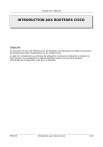
公開リンクが更新されました
あなたのチャットの公開リンクが更新されました。